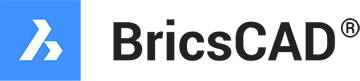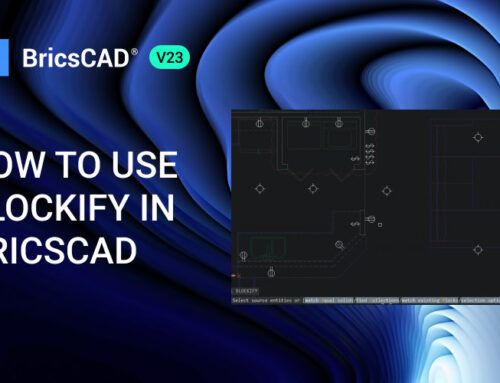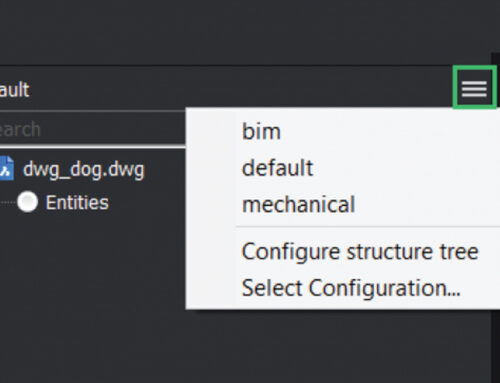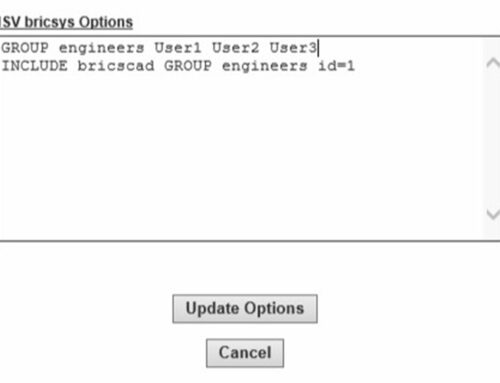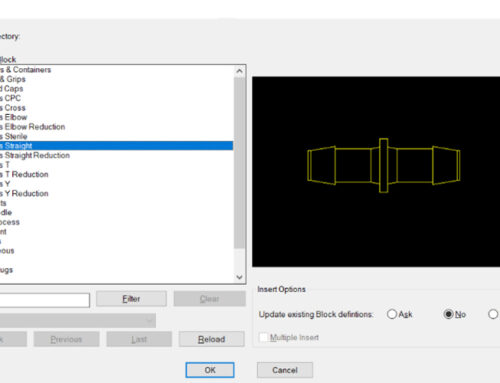Importeer vectoren, afbeeldingen en bewerkbare tekst, rechtstreeks vanuit elk PDF-document. Importeer, bewerk, traceer en converteer PDF-documenten naar .dwg, of exporteer je .dwg-tekeningen naar PDF en deel ze met anderen. Het is heel makkelijk met BricsCAD!
Underlays
Gebruik PDF-documenten als underlays in BricsCAD met het PDFATTACH-commando. Er verschijnt een dialoogvenster met verschillende standaardopties. Een van de coolste opties is het paginanummervak. Dit maakt het bijvoegen van een enkel blad uit een document met meerdere pagina’s veel eenvoudiger en het bespaart je veel gedoe met het exporteren van pagina’s met een ander programma.
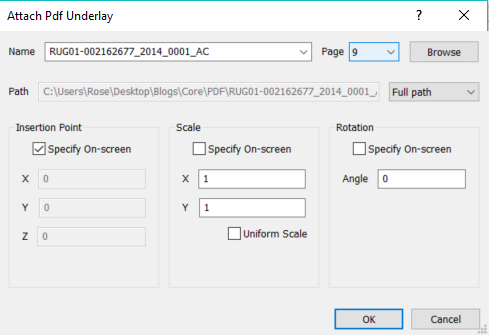
TIP: Als je problemen hebt met het oplossen van je import, gebruik dan het RE (REGEN) commando om de huidige viewport opnieuw te genereren.
Wat handig is aan het gebruik van een pdf als onderlaag, is dat het veel interactiever is dan een afbeelding in een rasterbestand. De klikpunten blijven actief, waardoor je deze kunt gebruiken om snel te tekenen. Gebruik de opdracht PDFADJUST om je PDF-underlay te bewerken. Als de afbeelding te helder is, kun je het contrast wijzigen, vervagen en zelfs het geheel converteren naar zwart-wit.
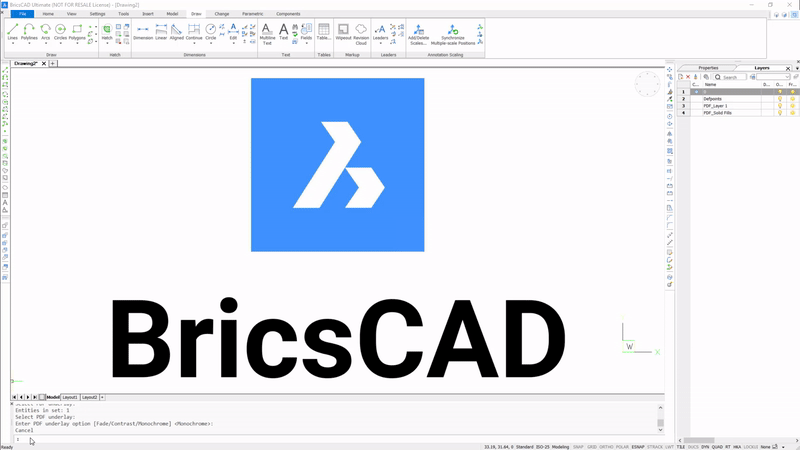
Als je slechts een deel van je PDF nodig hebt, dan kun je PDFCLIP gebruiken om de PDF op maat bij te snijden.
PDF importeren
Je kunt je pdf ook rechtstreeks importeren. Als je dit doet, worden vectorlijnen automatisch geconverteerd en zijn ze als zodanig volledig bewerkbaar. Het is zelfs mogelijk om volledig bewerkbare tekst te importeren en effen vullingen in te stellen om automatisch te converteren naar arceringen. Eenmaal geïmporteerd gedragen al deze elementen zich net alsof ze rechtstreeks in .dwg zijn gemaakt!
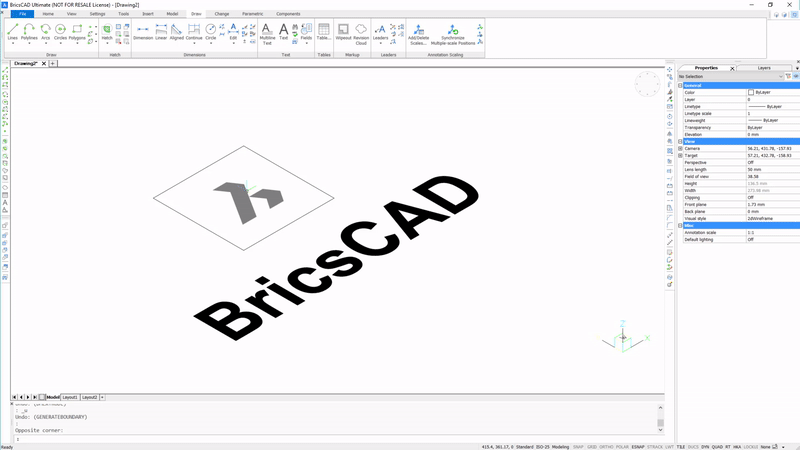
Je kunt bepalen hoe een PDF wordt geïmporteerd in het gedeelte Program options- Files – Import – PDFImport voor de instellingen. Als de pdf niet is geïmporteerd zoals je had verwacht, is het wellicht de moeite waard om je instellingen te controleren.
Er zijn tal van opties, maar misschien wel de meest bruikbare is de lagen. Je kunt ervoor kiezen om de lagen van de PDF (met de huidige namen) te behouden [0]. Importeer verschillende elementen; afbeeldingen, tekst, enz. op verschillende lagen [1] of importeer de hele PDF op de huidige laag [2].
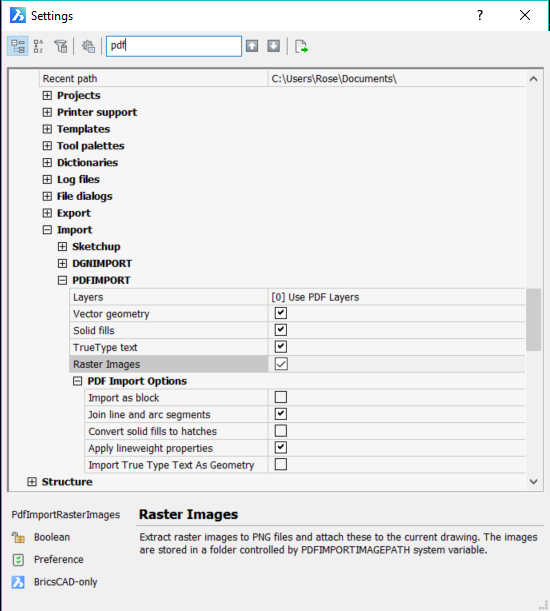
Sla je document op als je klaar bent. .dwg is het standaardformaat van BricsCAD.
Exporteren naar PDF
Als je CAD-tekeningen maakt in .dwg, wil je misschien je document opslaan als pdf, zodat je het kunt delen met andere mensen die BricsCAD niet hebben.
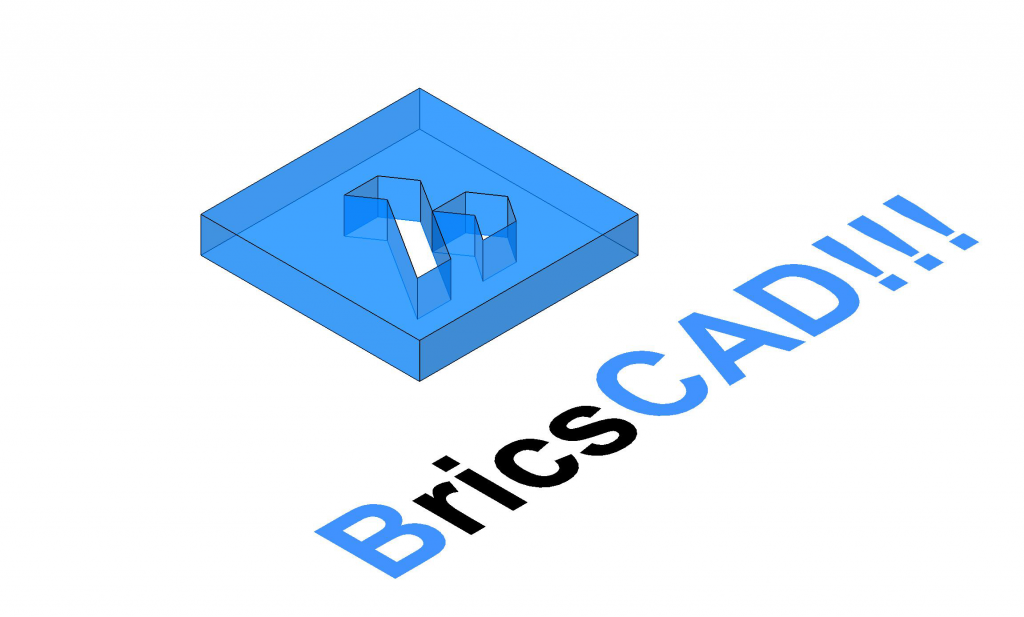
Ga naar File – Export PDF. BricsCAD exporteert automatisch de huidige weergave als een PDF, inclusief de huidige visuele stijl. Dit betekent dat, als je momenteel een 2D draadframe hebt geselecteerd, de lijnen volledig vector-bewerkbaar zijn in software zoals Adobe Illustrator!
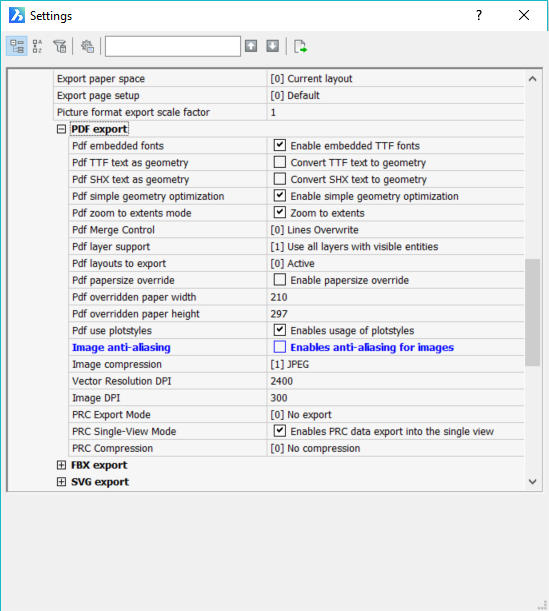
Je hebt ook de mogelijkheid om je lay-outtekeningen naar PDF te converteren met dezelfde opdracht.
Benieuwd naar BricsCAD?
Ben je benieuwd naar BricsCAD? Lees meer over BricsCAD of probeer BricsCAD 30 dagen gratis.
Credits: dit is de Nederlandse vertaling van deze blog van Bricsys, de makers van BricsCAD.